INFORMÁTICA APLICADA A LA EDUCACIÓN

INSTITUTO TECNOLÓGICO SUPERIOR CENTRAL TÉCNICO
Tema: Preguntas y Respuestas FACEBOOK
Alumno: Aguilar Martínez Ronald Steeven
Docente: Ing. Julio Calvopiña Herrera., MSc.
PREGUNTAS Y RESPUESTAS
FACEBOOK
1. ¿Cuesta dinero usar Facebook? ¿Es cierto que Facebook va a cobrar por usar el sitio?
Facebook es un sitio gratuito y nunca te pedirá que pagues por seguir usando el sitio. No obstante, tienes la posibilidad de realizar compras relacionadas con juegos, aplicaciones y otros artículos. Además, si decides usar Facebook en tu teléfono móvil, ten en cuenta que debes asumir los cargos asociados al uso de Internet o los mensajes de texto que determine tu operador de telefonía móvil.
2. ¿Qué edad debo tener para poder registrarme en Facebook?
Para poder registrarte en Facebook, debemos tener al menos 14 años.
3. ¿Puedo crear una cuenta de Facebook conjunta o compartir una cuenta de Facebook con otra persona?
No se permite las cuentas compartidas. Además, solo se permite registrar una cuenta de Facebook por cada dirección de correo electrónico.
Debido a que cada cuenta pertenece a una sola persona, exigimos que todos los usuarios utilicen su nombre real en su cuenta. De esta forma, siempre sabrás con quién te estás comunicando. Obtén más información sobre nuestras políticas de nombres.
4. ¿Por qué recibo una invitación de Facebook de un amigo?
Si recibes un correo electrónico es porque hay un miembro de Facebook que te está invitando a unirte a Facebook. Facebook permite que los usuarios envíen invitaciones a sus contactos introduciendo una dirección de correo electrónico o subiendo sus contactos.
Si ya te has registrado en Facebook, es posible que tu amigo haya usado una dirección de correo electrónico tuya que no esté asociada a tu cuenta de Facebook. Si lo deseas, puedes añadir esta dirección de correo electrónico a tu cuenta de Facebook existente para dejar de recibir las invitaciones de Facebook que se envíen a esa dirección en el futuro.
Si aún no tienes cuenta de Facebook y quieres crear una, puedes utilizar este correo electrónico para iniciar el proceso de registro.
Si no quieres recibir invitaciones de tus amigos, puedes utilizar el enlace para eliminar tu nombre de la lista de suscriptores que aparece al final del correo electrónico.
Infórmate sobre el motivo de que este correo electrónico sugiera usuarios que puedes conocer.
5. ¿Cómo me puedo registrar en Facebook?
Si no tienes una cuenta de Facebook, puedes registrarte para obtener una mediante unos pocos pasos:
- Ve a www.facebook.com.
- Si ves el formulario de registro, rellena la información relativa a tu nombre, dirección de correo electrónico o número de teléfono, contraseña, fecha de nacimiento y sexo. Si no ves el formulario, haz clic en Registrarte y rellénalo.
- Haz clic en Registrarte.
Cuando te registres, tendrás que confirmar tu dirección de correo electrónico o número de teléfono. Te enviaremos un correo electrónico o un mensaje de texto para ayudarte a confirmar tu cuenta.
Obtén ayuda si no recibes un código de confirmación móvil o si no recibes un correo electrónico de confirmación.
6. ¿Cuál es la diferencia entre inicio de sesión y registro?
Registrarte
Si no tienes una cuenta de Facebook, puedes registrarte para obtener una mediante unos pocos pasos. Para registrarte y obtener una cuenta nueva, introduce tu nombre y dirección de correo electrónico o número de teléfono en el formulario que aparece en www.facebook.com. A continuación, elige una contraseña, introduce tu fecha de nacimiento, especifica tu sexo y haz clic en Registrarte.

Inicio de sesión
Si ya tienes una cuenta de Facebook, puedes iniciar sesión en tu cuenta desde la misma página. Para iniciar sesión, escribe tu dirección de correo electrónico o número de teléfono y contraseña en la parte superior de la página y haz clic en Entrar.

7. ¿Cuál es la seguridad mínima de la contraseña y qué puedo hacer para que mi contraseña sea segura?
Cuando crees una contraseña, asegúrate de que tiene, como mínimo, 6 caracteres. Utiliza una combinación compleja de números, letras y signos de puntuación.
Si ves un mensaje en el que se te informa de que la contraseña que has introducido no es lo suficientemente segura, combina letras mayúsculas y minúsculas, o alarga la contraseña.
Debes crear una contraseña que te resulte fácil de recordar, pero que los demás no puedan averiguar. Para mayor seguridad, tu contraseña de Facebook debe ser distinta de otras contraseñas que utilices para iniciar sesión en otras cuentas, como tu correo electrónico o tu cuenta bancaria.
8. ¿Qué tengo que hacer para terminar el proceso de registro y confirmar mi dirección de correo electrónico o mi número de teléfono?
Para finalizar el proceso de registro, necesitamos confirmar que eres el titular de la dirección de correo electrónico o del número de teléfono que has utilizado para configurar la cuenta.
Hay varias maneras de confirmar tu dirección de correo electrónico o tu número de teléfono:
- Para confirmar tu número de teléfono, escribe el código que recibas por mensaje de texto (SMS) en el cuadro Confirmar que aparece al iniciar sesión.
- Para confirmar tu dirección de correo electrónico, abre el enlace incluido en el correo electrónico que te enviamos en el momento de registrarte.
Al confirmar tu dirección de correo electrónico o número de teléfono, podemos saber que estamos enviando la información de tu cuenta al lugar adecuado.
9. ¿Por qué recibí un mensaje electrónico de confirmación de Facebook?
Cuando registras una cuenta de Facebook o añades una dirección de correo electrónico nueva a tu cuenta existente, Facebook te envía un mensaje de correo electrónico. De este modo, nos aseguramos de que la dirección de correo electrónico vinculada a tu cuenta te pertenece. Para confirmarlo, basta con hacer clic en el enlace incluido en el mensaje.
Si no te has registrado en ninguna cuenta de Facebook y recibes el mensaje de confirmación por error, podrás desactivar la cuenta en cuestión haciendo clic en el enlace que se encuentra al final del mensaje.
10. ¿Qué le sucederá a mi cuenta si no confirmo mi dirección de correo electrónico o mi número de teléfono?
Puedes utilizar tu cuenta sin confirmar tu dirección de correo electrónico o tu número de teléfono durante un día. Después, no podrás usar la cuenta hasta que no lleves a cabo este paso.
11. Me equivoqué al inscribirme utilizando una dirección de correo electrónico incorrecta. ¿Cómo puedo arreglarlo?
Para modificar tu dirección de correo electrónico:
- Haz clic en el botón Cambiar dirección de correo electrónico.
- Introduce la dirección de correo electrónico correcta en el campo Correo electrónico nuevo.
- Introduce tu contraseña y haz clic en Cambiar correo electrónico.
- Te enviaremos un mensaje de confirmación a tu nueva dirección de correo electrónico. Para confirmar tu cuenta, haz clic en el enlace de confirmación.
12. ¿Cómo inicio sesión en mi cuenta de Facebook?
Para iniciar sesión en tu cuenta de Facebook:
- Asegúrate de que ningún otro usuario haya iniciado sesión en Facebook desde tu ordenador.
- Para cerrar la sesión de otro usuario, haz clic en en la parte superior derecha de la página de inicio de Facebook y selecciona Salir.
- Ve a www.facebook.com e introduce uno de los datos siguientes en la parte superior de la página:
- Dirección de correo electrónico: puedes entrar en tu cuenta con cualquiera de las direcciones de correo electrónico que hayas registrado en tu cuenta de Facebook.
- Nombre de usuario: también puedes iniciar sesión con tu nombre de usuario
- Número de teléfono: si tienes un número de teléfono móvil registrado en tu cuenta, puedes introducirlo aquí (omite los ceros antes del código de país y cualquier símbolo)
- Escribe la contraseña.
- Haz clic en Entrar.

13. ¿Cuál es la diferencia entre inicio de sesión y registro?
Registrarte
Si no tienes una cuenta de Facebook, puedes registrarte para obtener una mediante unos pocos pasos. Para registrarte y obtener una cuenta nueva, introduce tu nombre y dirección de correo electrónico o número de teléfono en el formulario que aparece en www.facebook.com. A continuación, elige una contraseña, introduce tu fecha de nacimiento, especifica tu sexo y haz clic en Registrarte.

Inicio de sesión
Si ya tienes una cuenta de Facebook, puedes iniciar sesión en tu cuenta desde la misma página. Para iniciar sesión, escribe tu dirección de correo electrónico o número de teléfono y contraseña en la parte superior de la página y haz clic en Entrar.

14. No puedo iniciar sesión.
Si tienes problemas para iniciar sesión en tu cuenta de Facebook, a continuación te ofrecemos algunos consejos que debes probar primero:
- ¿No sabes la contraseña? Obtén información sobre cómo cambiarla.
- Consulta los problemas de inicio de sesión conocidos, donde encontrarás consejos para resolver problemas y más información sobre problemas específicos de inicio de sesión.
- ¿Has olvidado tu dirección de correo electrónico de inicio de sesión? También puedes iniciar sesión con tu nombre de usuario o tu número de teléfono.
Si no se ha resuelto el problema siguiendo los consejos anteriores, pide ayuda para recuperar tu cuenta.
15. ¿Cómo agrego o elimino una dirección de correo electrónico de mi cuenta?
Puedes iniciar sesión en Facebook con cualquiera de las direcciones de correo electrónico que aparecen en tu cuenta. Para añadir o eliminar una dirección de correo electrónico en tu cuenta:
- Haz clic en
 en la parte superior derecha de Facebook y selecciona Configuración.
en la parte superior derecha de Facebook y selecciona Configuración. - Haz clic en Correo electrónico.
- Haz clic en Añadir otra dirección de correo electrónico para añadir otra dirección a tu cuenta o en Eliminar para eliminar una dirección.
- Escribe la contraseña.
- Haz clic en Guardar cambios.
Cuando añadas una nueva dirección de correo electrónico a tu cuenta, te enviaremos un correo electrónico de confirmación. Haz clic en el enlace que te proporcionamos en el correo electrónico para confirmar que quieres añadir esta dirección de correo electrónico a tu cuenta de Facebook.
Una forma de proteger tu cuenta es asegurarte de que las direcciones de correo electrónico que aparecen en ella son correctas. También te recomendamos añadir una dirección de correo electrónico adicional a tu cuenta por si alguna vez pierdes el acceso a tu dirección de correo electrónico principal.
16. Desactivé mi cuenta. ¿Cómo puedo volver a activarla?
Si has desactivado tu cuenta, puedes volver a activarla en cualquier momento iniciando sesión. Si no recuerdas tu contraseña, puedes solicitar una nueva. Obtén más información sobre cómo volver a activar tu cuenta si no puedes acceder a la dirección de correo electrónico que indicaste en ella.
17. Me registré con mi número de teléfono celular, pero ahora no puedo entrar a Facebook.
3Si tienes problemas para iniciar sesión, asegúrate de introducir tu número de teléfono completo, incluido el código de país. Excluye los ceros adicionales, el signo "+" o cualquier otro carácter especial.
Si, aun así, no puedes iniciar sesión en tu cuenta o no recuerdas tu contraseña, pide ayuda.
Nota: Si te registraste en Facebook desde el teléfono móvil, puedes iniciar sesión desde un ordenador o un teléfono introduciendo tu número de teléfono y la contraseña que creaste en el proceso de registro.
18. ¿Cómo salgo de Facebook?
Para salir de Facebook:
- Haz clic en
 , en la parte superior derecha de cualquier página de Facebook.
, en la parte superior derecha de cualquier página de Facebook. - Selecciona Salir.
19. ¿Cómo puedo asegurarme de no perder el acceso a mi cuenta?
Si, en algún momento, no puedes iniciar sesión en tu cuenta de Facebook, necesitaremos ponernos en contacto contigo para asegurarnos de que la cuenta es tuya. Estas son algunas cosas que puedes hacer para asegurarte de no quedarte nunca fuera:
- Añade otra dirección de correo electrónico a tu cuenta para que siempre tengas una segunda opción.
- Asegúrate de que únicamente tú puedas acceder a las direcciones de correo electrónico que aparecen en tu cuenta de Facebook. Cualquier persona que tenga acceso a una de las direcciones de correo electrónico que aparecen en tu cuenta puede solicitar una nueva contraseña para tu cuenta de Facebook. Si pierdes el acceso a una de las cuentas de correo electrónico adicionales, asegúrate de eliminarla de la cuenta de Facebook.
- Añade tu número de móvil a la cuenta. También podemos enviar mensajes (por ejemplo, un código para cambiar la contraseña) a tu teléfono móvil.
- Utiliza tu nombre y fecha de nacimiento reales en la cuenta para que podamos encontrar tu perfil si alguna vez no puedes acceder.
- Comprueba nuestras opciones de seguridad adicionales.
20. ¿Por qué veo un anuncio en mi página de inicio sobre cómo aumentar la protección de mi cuenta? ¿Es un mensaje de Facebook?
Sí. Este anuncio es de Facebook. Queremos asegurarnos de que no se te impida el acceso a tu cuenta, por lo que ofrecemos una herramienta que te ayuda a comprobar la seguridad de la cuenta y a actualizar tu información.
Te recomendamos que añadas otros datos de contacto a tu cuenta (por ejemplo, otra dirección de correo electrónico o tu número de teléfono móvil) para que podamos ponernos en contacto contigo si alguna vez no puedes acceder a tu correo electrónico principal. Te podemos solicitar que vuelvas a introducir la contraseña cuando actualices información delicada de la cuenta. Cómo empezar.
21. ¿Cómo inicio sesión en Facebook desde mi teléfono?
Las aplicaciones para móviles de Facebook son gratuitas, igual que Facebook es un sitio web gratuito.
El uso tanto de las aplicaciones como del sitio para móviles también puede ser gratuito o tener descuentos cuando no exista conexión a ninguna red Wi-Fi. La mayoría de sitios web y de aplicaciones móviles consumen datos (como 3G) cuando no se está conectado a ninguna red Wi-Fi. Colaboramos con varios operadores de telefonía móvil con el fin de que apliquen descuentos a estos cargos o los anulen por completo y no tengas que pagar por conectarte a Facebook.
Si inicias sesión en Facebook con uno de estos operadores y la conexión es gratuita o tiene aplicado algún descuento, aparece una alerta cuando accedes a un sitio web ajeno a Facebook para informarte de que lo que estás a punto de hacer puede estar sujeto a los cargos normales por el consumo de datos.
Ponte en contacto con tu operador de móvil para averiguar si el uso de Facebook en tu teléfono es gratuito o tiene aplicado algún descuento.
22. ¿Cómo salgo de Facebook?
Para salir de Facebook:
- Haz clic en
 , en la parte superior derecha de cualquier página de Facebook.
, en la parte superior derecha de cualquier página de Facebook. - Selecciona Salir.
23. ¿Cómo uso Facebook desde mi Windows Phone?
Microsoft se ha asociado con Facebook para crear una aplicación para Windows Phone, que se puede descargar desde Windows Marketplace. Ten en cuenta que esta aplicación es diferente de las aplicaciones de Facebook para Android y para iPhone. Obtén más información acerca de esta aplicación en la página Facebook para Windows Phone.
24. ¿De qué se trata el inicio de sesión único?
Puede proporcionar a los usuarios más opciones para iniciar sesión en su cuenta de Zendesk permitiéndoles que inicien sesión por medio de sus cuentas existentes en medios sociales (lo que muchas veces se conoce como inicio de sesión social ). Los medios sociales incluyen Facebook, Google y Twitter.
Cuando se activan los medios sociales en su cuenta de Zendesk, se agregan como opciones de inicio de sesión en la página de inicio de sesión en su cuenta de Zendesk.
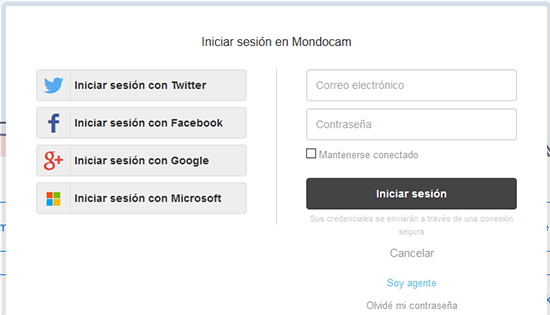
Para los usuarios, la ventaja de este modo es que no tienen que recordar otro nombre de usuario y otra contraseña para iniciar sesión en su cuenta de Zendesk. Este es un tipo de inicio de sesión único disponible en Zendesk. Si desea información adicional sobre otros tipos de inicio de sesión único disponibles en Zendesk, consulte Configuración del acceso e inicio de sesión de los usuarios finales en su cuenta de Zendesk .
Los usuarios pueden de todas formas iniciar sesión en su cuenta de Zendesk si ya tienen un nombre de usuario y una contraseña para su cuenta de usuario en Zendesk. Pueden usar sus credenciales de inicio de sesión en Zendesk y además sus datos de inicio de sesión por medios sociales.
25. ¿Cómo se usa este servicio en Facebook Móvil?
Algunos clientes de Google Apps for Work, Google Apps for Education y Google Apps for Government utilizan una solución de Inicio de sesión único (SSO) para que los usuarios inicien sesión en sus cuentas de Google Apps. Si tu organización también utiliza SSO, sigue los pasos que se describen a continuación para sincronizar tu cuenta de Google Apps con tu dispositivo Android.
En función de cuál sea tu servicio de SSO, es posible que solo tengas que llevar a cabo este procedimiento una vez. Los clientes de Google Apps que no utilicen SSO deben seguir estas instrucciones para la configuración.
Requisitos:
- Dominio de Google Apps for Work, Google Apps for Education o Google Apps for Government configurado para SSO
- Dispositivo con Android 2.1 o versiones superiores
Inicia sesión en tu cuenta de Google Apps a través de SSO:
- Añade tu cuenta de Google Apps.
- Usuarios de Android 2.1–2.3: accede a Configuración > Cuentas y sincronización > Añadir cuenta > Google y toca Siguiente.
- Usuarios de Android 3.0–4.4.4: accede a Configuración > Añadir cuenta > Google y toca Siguiente.
- Usuarios de Android 5.0 y versiones superiores: accede a Configuración > Cuentas > Añadir cuenta > Google.
- Realiza una de estas acciones:
- Usuarios de Android 2.1–2.3: en la esquina inferior, toca Menú > Iniciar sesión en navegador.
- Usuarios de Android 3.0–4.4.4: toca Cuenta existente > Menú > Iniciar sesión en navegador.
- Usuarios de Android 5.0 y versiones superiores: ve al Paso 3.
- Introduce tu dirección de correo electrónico de Google Apps, deja el campo de la contraseña en blanco y haz clic en Iniciar sesión.
- Se te redirigirá a la página de inicio de sesión a través de SSO. Introduce tu nombre de usuario y contraseña de SSO aquí. Probablemente, será tu contraseña corporativa o de tu centro educativo.
- Toca Otorgar acceso si se te pide que otorgues acceso al dispositivo (para que pueda seguir conectado a tu cuenta).
- Tu cuenta se añadirá al dispositivo Android. En la pantalla siguiente, se muestran Gmail, Calendar, Contactos y otros servicios de Google que se sincronizan con tu dispositivo. Puedes elegir qué servicios se sincronizarán.
26. ¿Cómo controlo la privacidad con el inicio de sesión único para Facebook Móvil?
Cuando te registras o inicias sesión en aplicaciones o juegos utilizando Facebook, puedes darles permiso para compartir tu actividad o información personal. El nuevo inicio de sesión de Facebook te permite controlar por adelantado la información que proporcionas, de tal modo que no tengas que cambiar la configuración de las aplicaciones más adelante.
Para controlar los permisos de aplicaciones o juegos con el nuevo inicio de sesión de Facebook:
- Tras aceptar registrarte o iniciar sesión en una aplicación o un juego utilizando Facebook, haz clic en Editar la información que proporcionas.
- Elige la información que deseas compartir (p. ej., tu lista de amigos o tu fecha de nacimiento).
- Una vez que elijas las opciones correspondientes, continúa con el registro o con el inicio de sesión.
Nota: Si tus amigos usan la misma aplicación o el mismo juego, al editar esta configuración no impides que publiquen historias en tu biografía. No obstante, puedes eliminar esas historias de tu biografía.
27. ¿Por qué se me pide que guarde mi computadora en mi cuenta al iniciar la sesión?
Si tienes activadas las notificaciones de inicio de sesión o las aprobaciones de inicio de sesión, se te pedirá que guardes el ordenador o dispositivo móvil que utilizas para iniciar sesión en Facebook. De este modo, no recibirás una notificación ni se te pedirá que introduzcas un código cada vez que inicies sesión.
28. ¿Cómo verifico mi cuenta?
Después de iniciar la sesión, puedes verificar tu cuenta añadiéndole un número de móvil. Introduce el número de móvil, empezando por el código de país (p. ej., 34 para los números de España). Te enviaremos un mensaje de texto (SMS) con el código de confirmación. Introduce este código en el espacio proporcionado para verificar la cuenta.
También puedes hacerlo desde la configuración del móvil.
Recuerda que solo puedes usar tu número de teléfono móvil para verificar una única cuenta. Además, si te has registrado con tu número de teléfono y lo has confirmado, tu cuenta ya está verificada.
29. ¿Por qué no puedo utilizar mi número de teléfono para verificar varias cuentas?
Utilizamos el número de teléfono vinculado a tu cuenta para identificarte del mismo modo que si utilizaras una dirección de correo electrónico o un nombre de usuario (por ejemplo, puedes utilizar el número de teléfono de tu cuenta para iniciar sesión).
Debido a que utilizamos tu número de teléfono para identificar tu cuenta de forma exclusiva, no podrás utilizar el mismo número de teléfono para verificar varias cuentas.
30. ¿Cómo busco a mis amigos en Facebook?
Después de unirte a Facebook, son varias las maneras de buscar a tus amigos o de invitarles a que se unan:
Buscar amigos
Puedes buscar a tus amigos escribiendo su nombre o su dirección de correo electrónico en la barra de búsqueda. Obtén más información sobre cómo añadir amigos.
Importa tus contactos
Puedes importar tu lista de contactos desde otros lugares (por ejemplo, tu cuenta de correo electrónico o tu teléfono), y nosotros buscaremos a tus amigos por ti. Cuando Facebook haya importado tus contactos, tendrás la opción de enviar una solicitud de amistad a cualquiera de tus amigos que ya tenga una cuenta de Facebook o enviar una invitación a los amigos que todavía no estén en Facebook. Obtén más información sobre cómo importar tus contactos.
Invita a tus amigos de forma individual
También puedes invitar a tus amigos de forma individual desde la página Invita a tus amigos. Especifica la dirección de correo electrónico de cualquier persona a la que desees invitar y añade un mensaje personal (opcional).
Nota: Cuando invites a tus amigos a unirse a Facebook, guardaremos una lista de esos contactos para que veas a quiénes has invitado y enviarles recordatorios. En todo momento, podrás administrar tu lista de contactos y controlar las invitaciones y los recordatorios que reciben tus amigos.
31. ¿Cómo filtro los resultados si utilizo la versión anterior de la búsqueda?
Los filtros de búsqueda están disponibles para aquellas personas que utilicen Facebook en inglés, en un ordenador, un smartphone o una tableta.
32. ¿Cómo se gestionan los contactos que subo a través de la página "Buscar amigos"? (Por ejemplo, eliminar contactos, enviar recordatorios de invitaciones, etc.).
Si importas contactos y les invitas a unirse a Facebook, guardaremos una lista de las personas a las que has invitado y les enviaremos recordatorios para que se unan.
Consulta tus contactos para comprobar qué amigos se han unido, eliminar contactos y enviar otros recordatorios. También puedes eliminar todos los contactos y cancelar cualquier recordatorio de invitación programado haciendo clic en el enlace Eliminar todos los contactos importados.
33. ¿Cómo elimino los contactos que importé a Facebook desde la página "Buscar amigos"?
Puedes eliminar todos los contactos y cancelar cualquier recordatorio de invitación programado haciendo clic en el enlace Eliminar todos los contactos importados.
34. ¿Cómo importo mis contactos de otras cuentas?
Puedes importar tu lista de contactos desde otras cuentas (por ejemplo, correo electrónico o Skype) en la página de solicitudes de amistad. Recuerda importar únicamente contactos de las cuentas personales.
Para importar tus contactos:
- Ve a la página de solicitudes de amistad.
- Bajo Agregar contactos personales, selecciona el tipo de cuenta desde el que deseas importar los contactos.
- Escribe la información solicitada y haz clic en Buscar amigos.
También puedes importar tus contactos desde el teléfono móvil.
En la aplicación para Android:
- Toca
 .
. - Toca Buscar amigos. Puede que tengas que tocar Ver todas en la sección Aplicaciones para ver Buscar amigos.
- Toca Contactos y, a continuación, Buscar amigos.
En la aplicación para iPhone:
- Toca
 Más.
Más. - En la sección Aplicaciones, toca Buscar amigos.
- Toca Contactos y, a continuación, Buscar amigos.
En un teléfono convencional:
- Haz clic en Amigos en la parte superior de la página de inicio.
- Haz clic en Contactos.
- Selecciona el tipo de cuenta desde el que deseas importar los contactos.
- Escribe la información solicitada y haz clic en Buscar amigos.
35. ¿Se guardarán las direcciones de correo electrónico que importe?
Si importas información de contacto, podemos almacenarla y utilizarla para sugeriros amigos a ti y a otros usuarios en el futuro.
